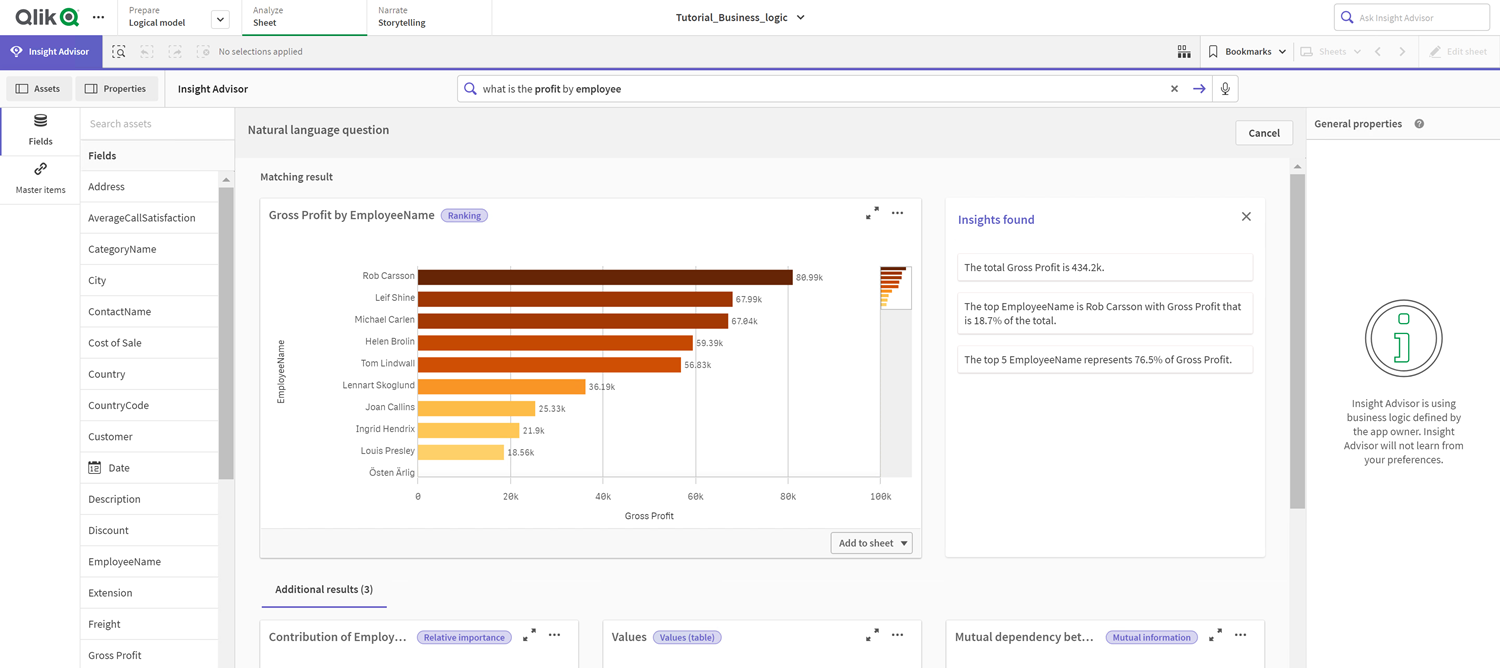Dostosowywanie pól i grup
Następnym krokiem dostosowywania modelu logicznego jest zdefiniowanie pól i grup. Pola i grupy są podstawowymi składnikami modelu logicznego. Wszystkie pozostałe elementy modelu logicznego używają tych grup.
Po włączeniu niestandardowego modelu logicznego Qlik Sense automatycznie tworzy domyślne grupy na podstawie modelu danych. Ustawia również właściwości wszystkich pól. Niektóre z tych grup i właściwości pól wymagają dostosowania. Qlik Sense dokona jak najlepszej interpretacji modelu danych, ale nie zawsze poprawnie określa na przykład, które pola należy ukryć lub które pola stanowią miary.
Pola i grupy z domyślnymi grupami
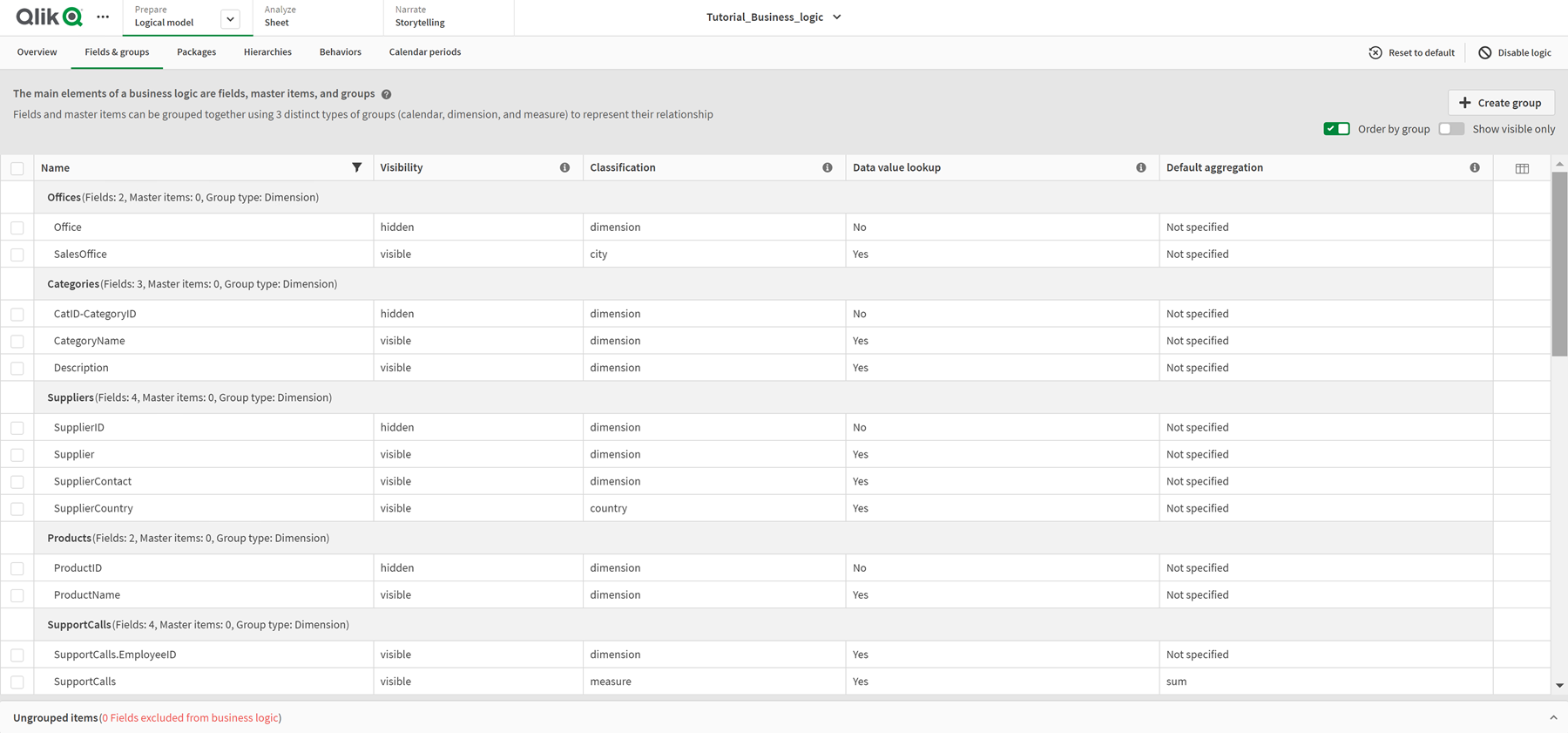
Istnieją trzy rodzaje grup:
-
Wymiar: Grupa wymiarów zawiera powiązane pola sklasyfikowane jako wymiary. Grupy wymiarów mogą zawierać pola sklasyfikowane jako miary lub daty.
-
Miara: Grupa miar składa się z powiązanych pól miar. Do grupy miar mogą należeć tylko miary.
-
Kalendarz: Grupa kalendarzowa zawiera wymiar czasu w modelu logicznym. Grupy kalendarzowe mogą zawierać wyłącznie wymiary i muszą mieć co najmniej jedno pole czasowe (takie jak data, znacznik czasu lub rok).
Każda grupa ma pole o następujących właściwościach:
-
Widoczność: Określa, czy pole jest widoczne, czy nie w programie Insight Advisor. Ukryte pola mogą być nadal używane w analizie, na przykład gdy użytkownik wyszukuje to pole.
-
Klasyfikacja: Definiuje domyślną rolę pola w analizie. Klasyfikacje mogą być szerokie, na przykład wymiar, lub szczegółowe, na przykład miejscowość.
-
Wyszukiwanie wartości danych: Określa, czy użytkownicy mogą wyszukiwać pewne wartości z tego pola. Ograniczenie liczby pól z aktywowanym wyszukiwaniem wartości danych może pomóc w unikaniu fałszywie dodatnich wyników i w skróceniu czasu generowania wyników.
-
Domyślna agregacja: Ustawia standardową agregację dla miar w funkcji Insight Advisor. Gdy pole ma domyślną agregację, Insight Advisor zawsze stosują tę agregację, jeżeli używają jej jako miary. Użytkownicy mogą edytować analizy funkcji Insight Advisor, aby zmienić agregację na inny typ w funkcji Insight Advisor.
-
Pomyślny trend: Określa, czy pomyślny trend ma polegać na zwiększaniu czy zmniejszaniu danej miary.
-
Ogólna agregacja: Wskazuje, jakiej agregacji należy użyć podczas generowania wyników obejmujących miary główne ze złożonymi wyrażeniami, gdy Insight Advisor nie może samodzielnie tego określić. W przypadku miar głównych można ustawić tylko ogólną agregację.
-
Ulubione: Definiuje miarę, która powinna być używana częściej w analizie, gdy Insight Advisor generuje analizy bez pytania lub wyboru pól, na przykład za pomocą Generuj.
-
Domyślna ziarnistość okresu: Ustawia domyślną ziarnistość do użycia z polem daty w analizach.
Kolumny wyświetlane w tabeli możesz ustawić, klikając .
Pola można rozgrupować. Rozgrupowane pola nie należą do żadnej grupy i są wykluczane z analiz.
Po co definiuje się pola i grupy?
Definiowanie pól i grup umożliwia określanie domyślnego postępowania z polami i elementami głównymi. Podczas definiowania pól określa się preferencje dotyczące sposobu ich obsługi przez Insight Advisor. Na przykład:
-
Czy to pole powinno być dostępne do analizy w programie Insight Advisor?
-
Czy to pole powinno być używane jako wymiar lub miara? Jaki wymiar lub miara?
-
Czy Insight Advisor mogą wyszukiwać poszczególne wartości z pola?
-
Jaka powinna być domyślna agregacja w przypadku pola używanego jako miara?
Definiując grupy, wskazujesz programowi Insight Advisor, które pola są ze sobą ściśle powiązane i powinny być używane razem w analizie. Grupy służą do tworzenia innych funkcji logiki biznesowej, takich jak pakiety, okresy kalendarzowe i zachowania.
Dostosowywanie pól i grup
Zaczniesz od wyczyszczenia niektórych właściwości pola, aby zmienić widoczność i dostosować kilka klasyfikacji. Następnie rozgrupujesz niektóre pola. Przy użyciu tych pól utworzysz następujące nowe grupy:
-
Klient
-
SalesCity
-
SalesCountry
-
SupportCalls
-
SupportDate
Niektóre pola pozostawisz niezgrupowane. Niezgrupowane pola nie są używane przez Insight Advisor w żadnych analizach. Spowoduje to usunięcie pól, które nie są istotne dla analizy, takich jak ID i GeoInfo.
Dostosowywanie właściwości pól
Wykonaj następujące czynności:
-
Przejdź do pozycji Pola i grupy.
-
W grupie Employees dostosuj następujące pola:
-
W przypadku pola Extension ustaw następujące właściwości:
- Widoczność: widoczne
-
Klasyfikacja: wymiar
-
Wyszukiwanie wartości danych: Nie
-
Domyślna agregacja: Nie określono
-
W przypadku pola EmployeeName ustaw następujące właściwości:
-
Widoczność: widoczne
-
Klasyfikacja: wymiar
-
Wyszukiwanie wartości danych: Tak
-
Domyślna agregacja: Nie określono
-
-
W przypadku pola Hire Date ustaw następujące właściwości:
-
Widoczność: widoczne
-
-
W przypadku pola Reports To ustaw następujące właściwości:
-
Widoczność: ukryte
-
Klasyfikacja: wymiar
-
Wyszukiwanie wartości danych: Tak
-
Domyślna agregacja: Nie określono
-
-
W przypadku pola Title ustaw następujące właściwości:
-
Widoczność: widoczne
-
-
W przypadku pola Year Salary ustaw następujące właściwości:
-
Widoczność: widoczne
-
Klasyfikacja: pieniężne
-
Wyszukiwanie wartości danych: Nie
-
Domyślna agregacja: Sum
-
-
Rozgrupowywanie pól
Wykonaj następujące czynności:
-
W grupie Categories wybierz pole CatID-CategoryID.
-
W grupie Suppliers wybierz pole SupplierID.
-
W grupie SupportCalls wybierz następujące pola:
-
SupportCalls
-
AverageCallSatisfaction
-
Data
-
-
W grupie Products wybierz pole ProductID.
-
W grupie Employees wybierz pole EmployeeID.
-
W Sales_ENT wybierz następujące pola:
-
Address
-
City
-
ContactName
-
Country
-
CountryCode
-
Klient
-
CustomerID
-
Latitude
-
Longitude
-
Longitude_Latitude
-
OrderID
-
Phone
-
PostalCode
-
ShipperID
-
-
Kliknij polecenie Rozgrupuj.
Tworzenie grupy Customer
Ta grupa umożliwia grupowanie pól wymiarów związanych z informacjami o kliencie.
Wykonaj następujące czynności:
-
Kliknij Utwórz grupę.
-
Jako ustawienie Nazwa grupy wprowadź Customer.
-
Jako Typ grupy wybierz Wymiar.
-
Dodaj do grupy następujące pola:
-
Address
-
ContactName
-
Klient
-
Phone
-
PostalCode
-
-
Kliknij polecenie Utwórz.
Tworzenie grupy SalesCity
Ta grupa umożliwia grupowanie pól wymiarów związanych z informacjami o miejscowości. Użyjesz tego później podczas tworzenia hierarchii.
Wykonaj następujące czynności:
-
Kliknij Utwórz grupę.
-
Jako ustawienie Nazwa grupy wprowadź SalesCity.
-
Jako Typ grupy wybierz Wymiar.
-
Dodaj do grupy następujące pola:
-
City
-
Longitude_Latitude
-
-
Kliknij polecenie Utwórz.
Tworzenie grupy SalesCountry
Ta grupa umożliwia grupowanie pól wymiarów związanych z informacjami o kraju. Użyjesz tego później podczas tworzenia hierarchii.
Wykonaj następujące czynności:
-
Kliknij Utwórz grupę.
-
Jako ustawienie Nazwa grupy wprowadź SalesCountry.
-
Jako Typ grupy wybierz Wymiar.
-
Dodaj do grupy następujące pola:
-
Country
-
CountryCode
-
-
Kliknij polecenie Utwórz.
Tworzenie grupy SupportCalls
Wszystkie pola z poprzedniej grupy SupportCalls zostały usunięte, ponieważ została ona sklasyfikowana jako grupa wymiarów. Użyjesz tych pól do utworzenia grupy miar.
Wykonaj następujące czynności:
-
Kliknij Utwórz grupę.
-
Jako ustawienie Nazwa grupy wprowadź SupportCalls.
-
Jako Typ grupy wybierz Miara.
-
Dodaj do grupy następujące pola:
-
AverageCallSatisfaction
-
SupportCalls
-
-
Kliknij polecenie Utwórz.
Tworzenie grupy SupportDate
Na koniec utworzysz grupę kalendarzową dla pola Date z danych połączeń z pomocą techniczną.
Wykonaj następujące czynności:
-
Kliknij Utwórz grupę.
-
Jako ustawienie Nazwa grupy wprowadź SupportDate.
-
Jako Typ grupy wybierz Kalendarz.
-
Dodaj do grupy następujące pola:
-
Data
-
-
Kliknij polecenie Utwórz.
Wyniki
Przejdź do pozycji Arkusz na karcie Analizuj i kliknij Insight Advisor. Spójrz na panel Zasoby. Liczba pól w Zasobach jest znacznie zmniejszona. Na przykład nie ma już pól ID.
Pola na panelu zasobów w funkcji Insight Advisor
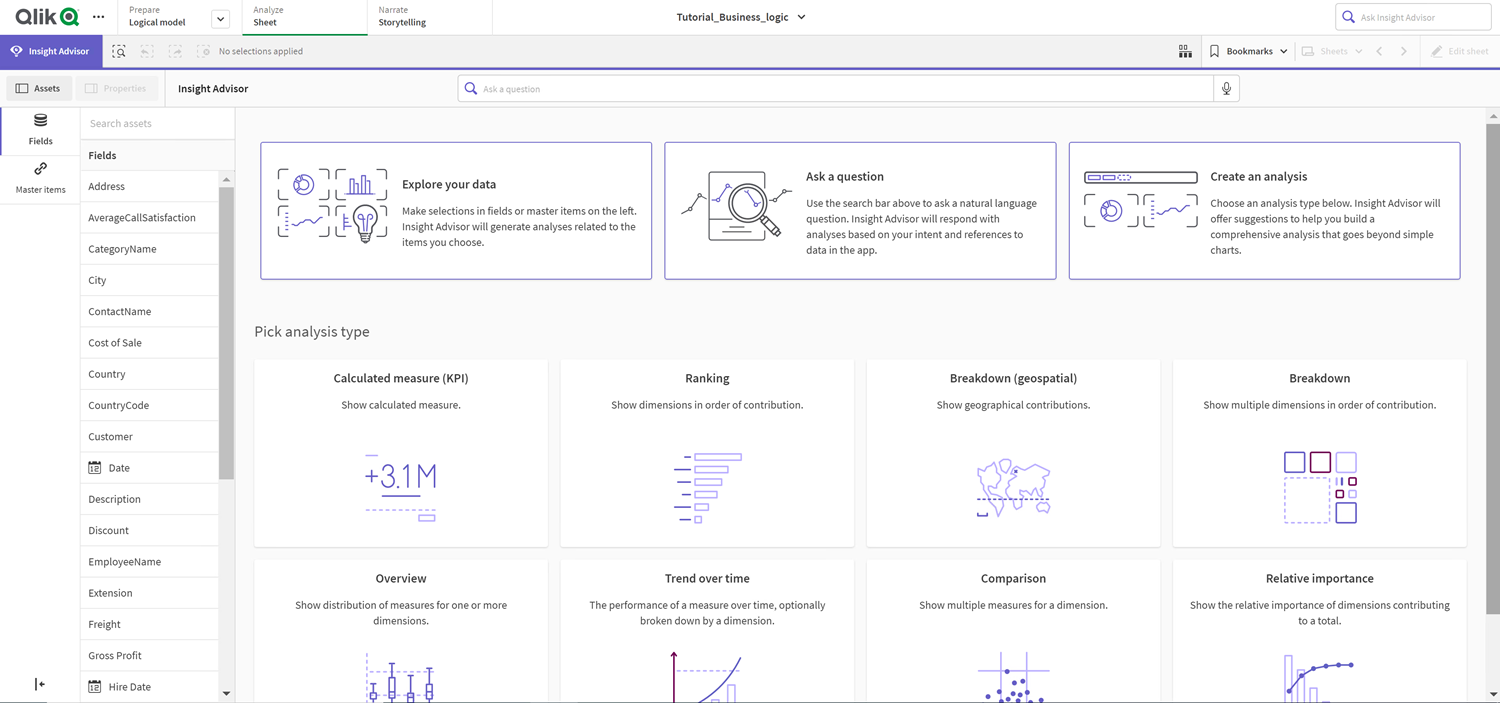
Teraz wyszukaj ciąg what is the profit by employee. Tym razem zamiast pola EmployeeID Insight Advisor używa EmployeeName — pola bardziej użytecznego jako wymiaru w wizualizacjach.
Wyniki pytania what is the profit by employee